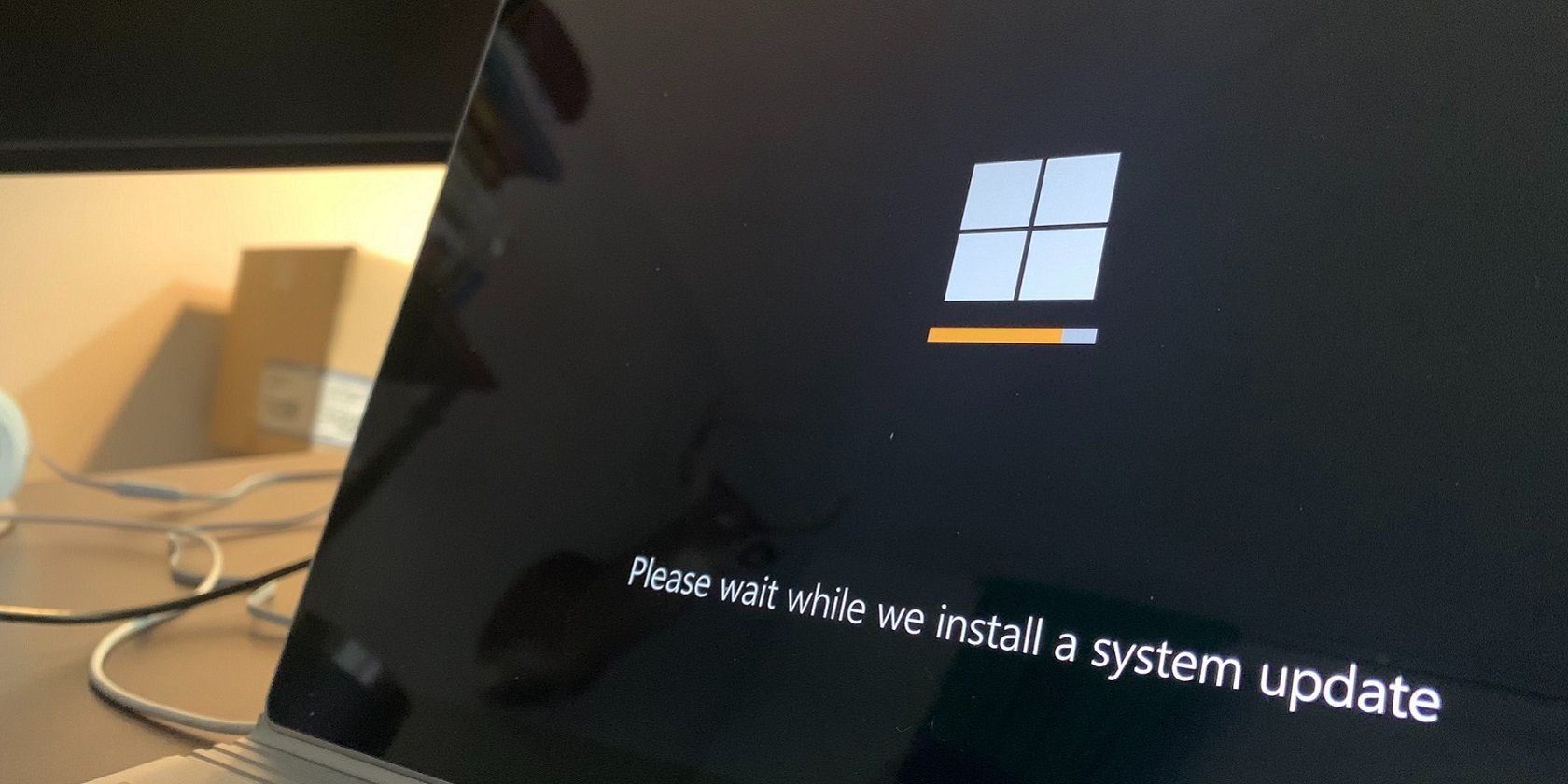گاهی اوقات، به روز رسانی ویندوز در تصمیم گیری در مورد اینکه آیا به روز رسانی به پایان رسیده است یا خیر گیر می کند. خوشبختانه راه هایی برای رفع این مشکل وجود دارد.
خطاهای آپدیت برای کاربران ویندوز چیز جدیدی نیست. در برخی موارد، بهروزرسانیها به سادگی شروع نمیشوند، در حالی که در برخی دیگر، به خوبی شروع میشوند، اما در نقطهای گیر میکنند.
گزارشهایی از سوی کاربران گزارش شده است که بهروزرسانیهای سیستم در 100٪ گیر کرده و از راهاندازی خودکار رایانه شخصی جلوگیری میکند. این مشکل می تواند به دلایل مختلفی مانند تغییرات سخت افزاری غیرمنتظره، بدافزار، تداخل برنامه شخص ثالث و خطاهای خراب ایجاد شود.
در زیر، ما شش روش موثر عیبیابی را فهرست کردهایم که میتوانید برای رفع این مشکل امتحان کنید. با یکی از مواردی که با شرایط شما مناسب تر است ادامه دهید.
1. منتظر بمانید تا فرآیند تکمیل شود
ممکن است نصب برخی بهروزرسانیهای ویندوز بیشتر طول بکشد، بنابراین قبل از شروع عیبیابی، مطمئن شوید که بهروزرسانی گیر کرده است و در بین عملیاتها نیست.
بهترین راه برای انجام این کار این است که منتظر بمانید تا فرآیند به خودی خود تکمیل شود. در صورت امکان، باید حداقل 3-4 ساعت قبل از ادامه روش های عیب یابی، روند به روز رسانی را انجام دهید. برخی از کاربران یک شبه کامپیوترهای خود را ترک کردند تا بهروزرسانیها نصب شوند.
ما می دانیم که انتظار این مدت طولانی ممکن است برای همه امکان پذیر نباشد و اگر برای شما هم مناسب نیست، روش های زیر را ادامه دهید.
2. هر گونه لوازم جانبی USB را بردارید و کامپیوتر خود را مجددا راه اندازی کنید
برای شروع، هر وسیله جانبی USB را که ممکن است به رایانه شخصی شما متصل شده است بردارید. هنگامی که دستگاههای خارجی اضافی وصل میکنید، رایانه شخصی شما آن را تغییری در تنظیمات سختافزار پیشفرض تصور میکند که منجر به مشکلاتی مانند آنچه در دست است، میشود.
پس از حذف تمام لوازم جانبی، چند دقیقه صبر کنید و ببینید آیا تفاوتی ایجاد می کند. در غیر این صورت، می توانید کامپیوتر را به اجبار راه اندازی مجدد کنید. با این حال، این روش شامل خارج کردن باتری از لپتاپ شما است، بنابراین توصیه میکنیم فقط در صورتی که تجربهای در انجام این کار دارید، ادامه دهید.
در اینجا نحوه راه اندازی مجدد کامپیوتر به اجبار آمده است:
- دکمه پاور رایانه شخصی خود را فشار داده و نگه دارید تا خاموش شود.
- پس از خاموش شدن، منبع تغذیه و باتری را بردارید.
- سپس، چند دقیقه صبر کنید تا آن را دوباره وارد کنید.
- حالا کامپیوتر خود را بوت کنید و ببینید مشکل حل شده است یا خیر.
3. سرویس Windows Update را مجددا راه اندازی کنید
سرویس Windows Update دانلود، نصب و حذف بهروزرسانیهای سیستم شما را انجام میدهد. اگر این سرویس غیرفعال باشد یا آنطور که باید کار نمی کند، احتمالاً هنگام به روز رسانی سیستم عامل و برنامه های آن با مشکلاتی مواجه خواهید شد.
اگر راهاندازی مجدد کامپیوتر کار درستی نبود، میتوانید سرویس Windows Update را راهاندازی مجدد کنید.
در اینجا چگونه می توانید مطمئن شوید که سرویس به روز رسانی به درستی اجرا می شود:
- Win + R را فشار دهید تا Run باز شود.
- Services.msc را در Run تایپ کنید و روی Enter کلیک کنید.
- در پنجره زیر به دنبال سرویس Windows Update بگردید و روی آن راست کلیک کنید.
- Properties را از منوی زمینه انتخاب کنید.
- در گفتگوی Properties بر روی دکمه Stop کلیک کنید.
- قبل از زدن مجدد دکمه Start، چند ثانیه صبر کنید.
- منوی کرکرهای را برای نوع راهاندازی باز کرده و Automatic را از لیست انتخاب کنید.
- برای ذخیره تغییرات روی Apply > OK کلیک کنید.
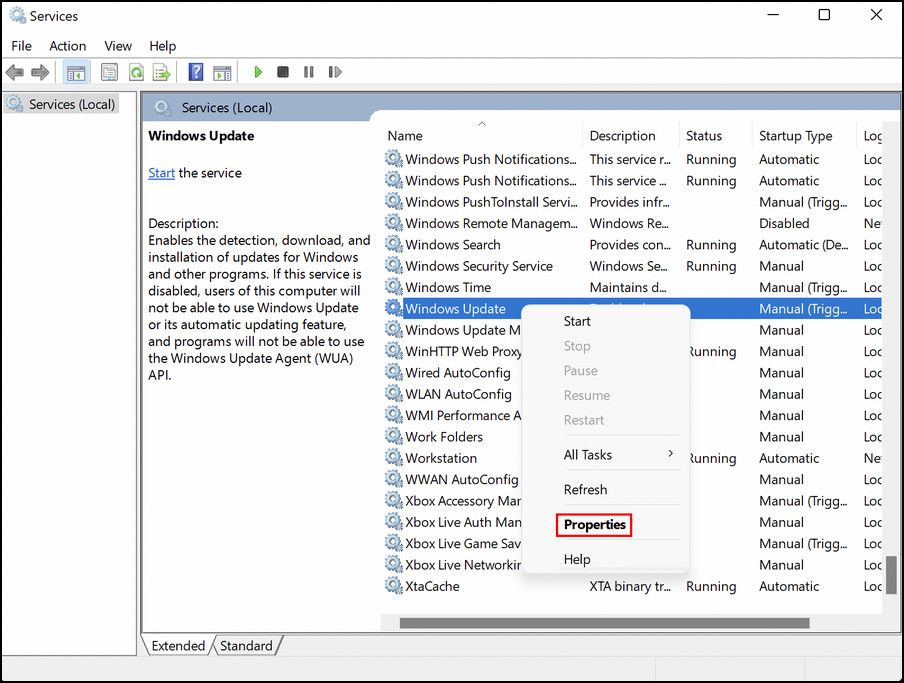
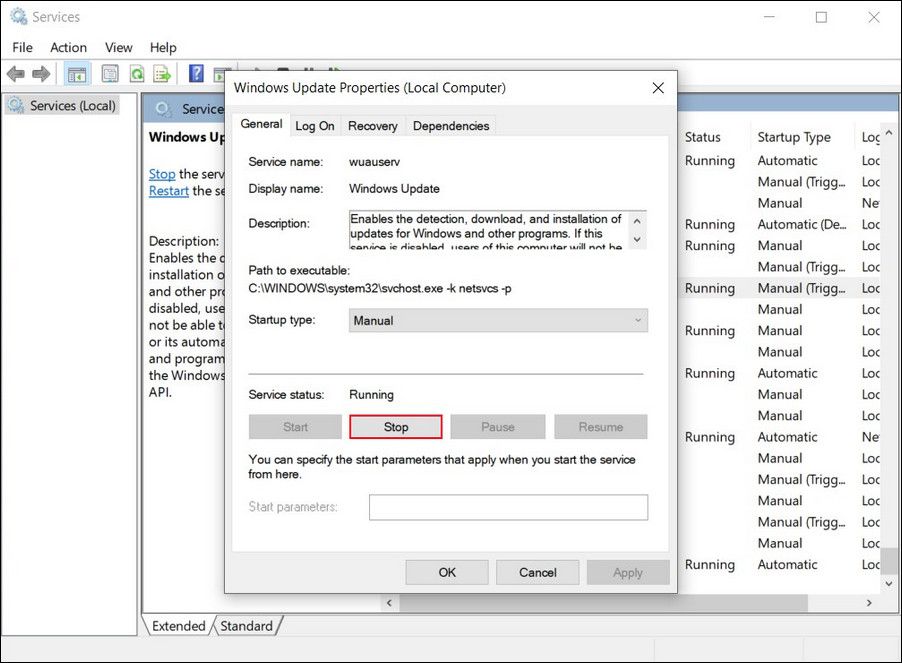
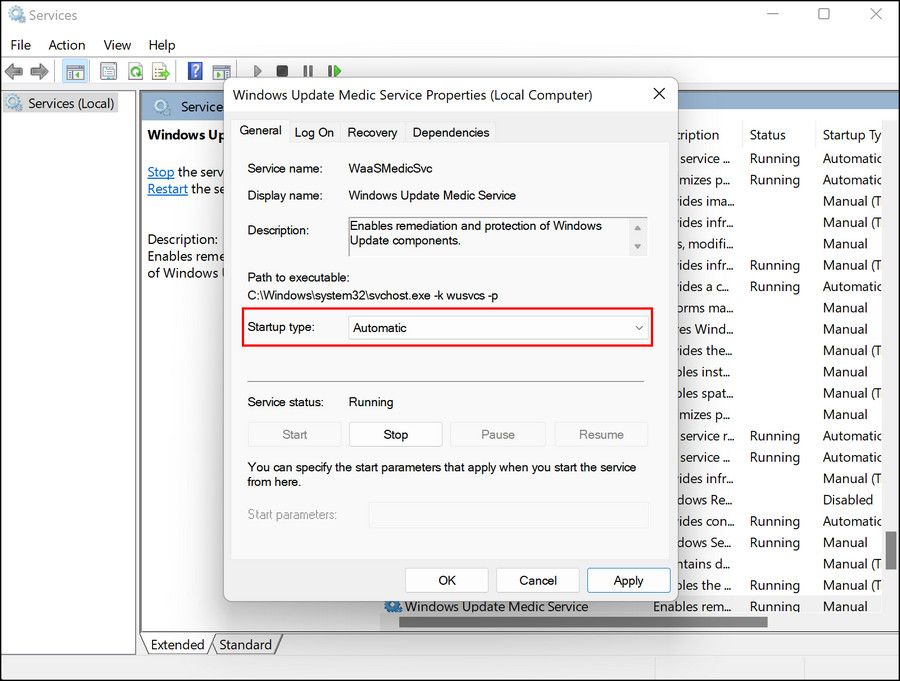
4. ویروس ها را اسکن کنید
همچنین ممکن است سیستم عامل شما به ویروس یا خطای خرابی آلوده شده باشد که شما را از نصب آخرین به روز رسانی ها باز می دارد.
برای بررسی اینکه آیا این مورد است، سعی کنید یک اسکن سیستم را با استفاده از برنامه امنیتی که روی رایانه شخصی خود نصب کرده اید اجرا کنید. اگر برنامه امنیتی شخص ثالث ندارید، می توانید ابزارهای عیب یابی داخلی مانند SFC، DISM و CHKDSK را از طریق Command Prompt اجرا کنید.
با این حال، اگر نمی توانید از ویژگی ها و برنامه های کاربردی ویندوز نصب شده استفاده کنید، ابتدا باید به حالت Repair Mode راه اندازی شوید. هنگامی که در حالت تعمیر قرار گرفتید، به عیب یابی > گزینه های پیشرفته بروید. سپس، Command Prompt را از لیست گزینه ها انتخاب کنید و اسکن ها را اجرا کنید.
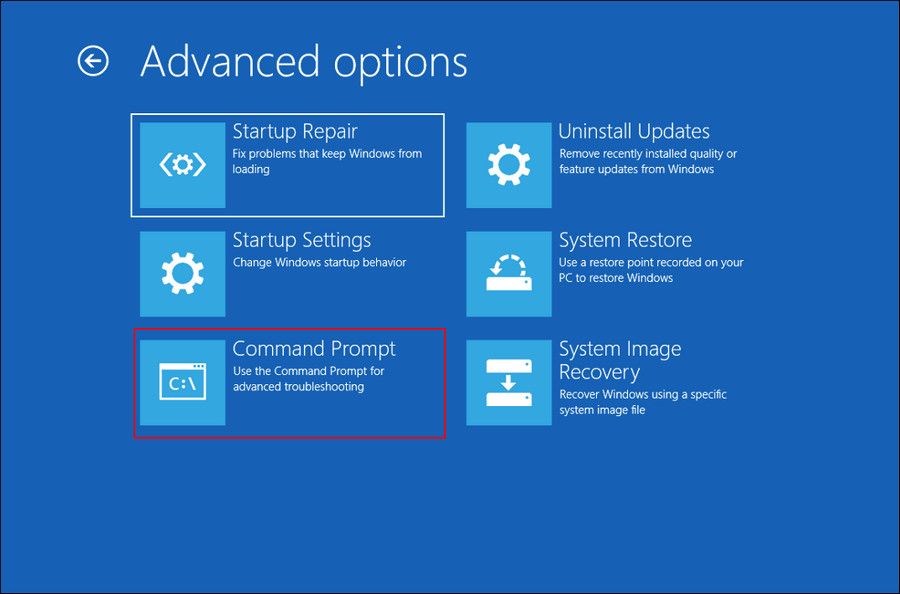
اگر این ابزارهای کمکی مشکلی را پیدا کنند، سعی می کنند بدون نیاز به نظر شما، آنها را حل کنند. پس از اسکن، بررسی کنید که آیا مشکل حل شده است.
5. Windows Update Troubleshooter را اجرا کنید
یکی دیگر از روش های عیب یابی که به کاربران در رفع مشکل کمک کرده است، اجرای عیب یاب Windows Update است. این یک ابزار داخلی است که به طور خاص توسط مایکروسافت برای رفع مشکلات مربوط به به روز رسانی ویندوز طراحی شده است.
در اینجا نحوه اجرای آن آمده است:
- Win + I را فشار دهید تا تنظیمات ویندوز باز شود.
- از پنجره سمت چپ گزینه Troubleshoot را انتخاب کنید و روی Other troubleshooters در سمت راست پنجره کلیک کنید.
- در پنجره زیر به دنبال عیب یاب Windows Update بگردید و روی دکمه Run مرتبط با آن کلیک کنید.
- اکنون عیب یاب شروع به اسکن سیستم برای خطاهای احتمالی می کند. اگر مشکلی پیدا کرد، اصلاحات را توصیه می کند. در این صورت روی Apply this fix کلیک کنید.
- اگر نه، روی بستن عیب یاب کلیک کنید و به روش بعدی زیر بروید.
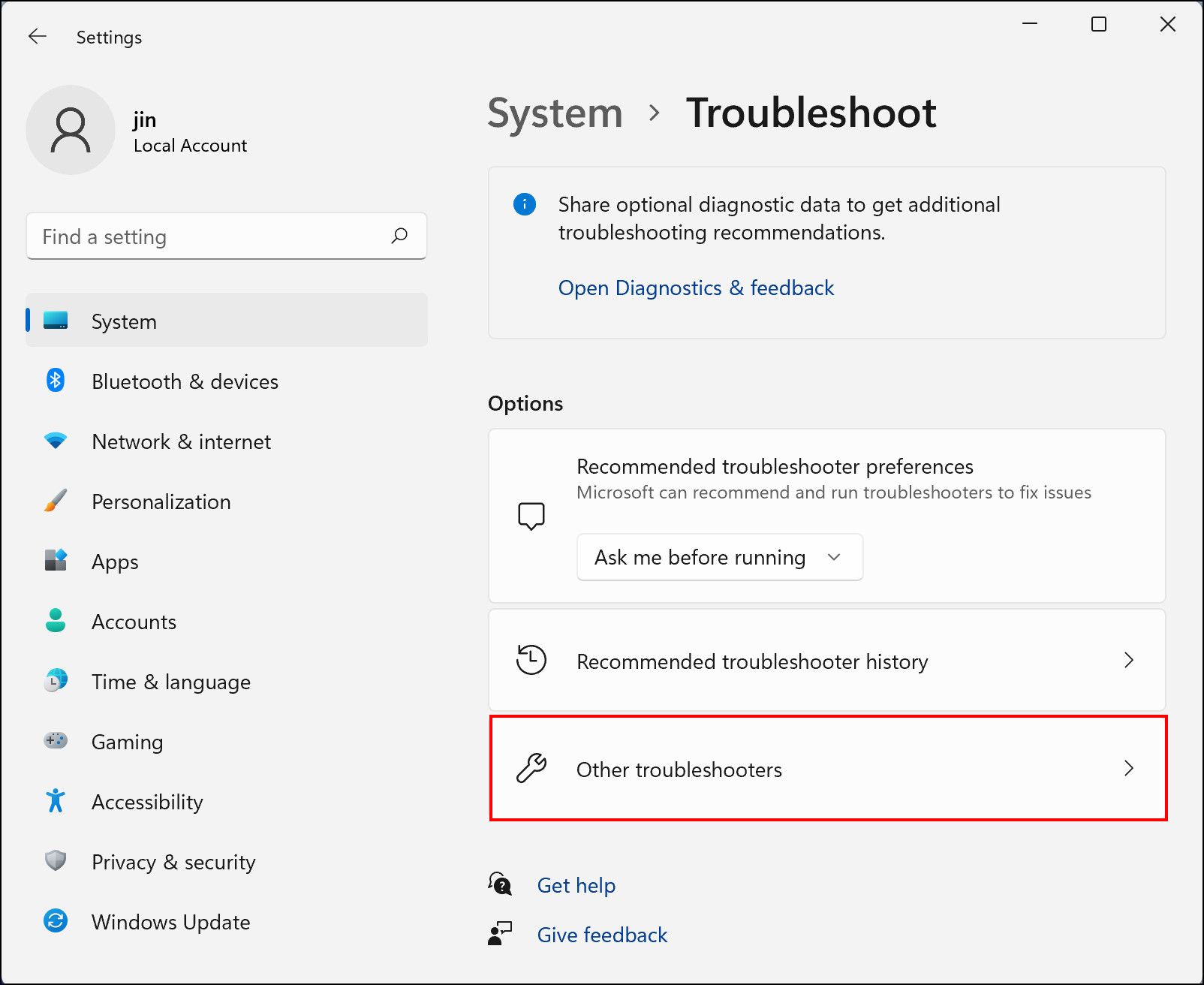
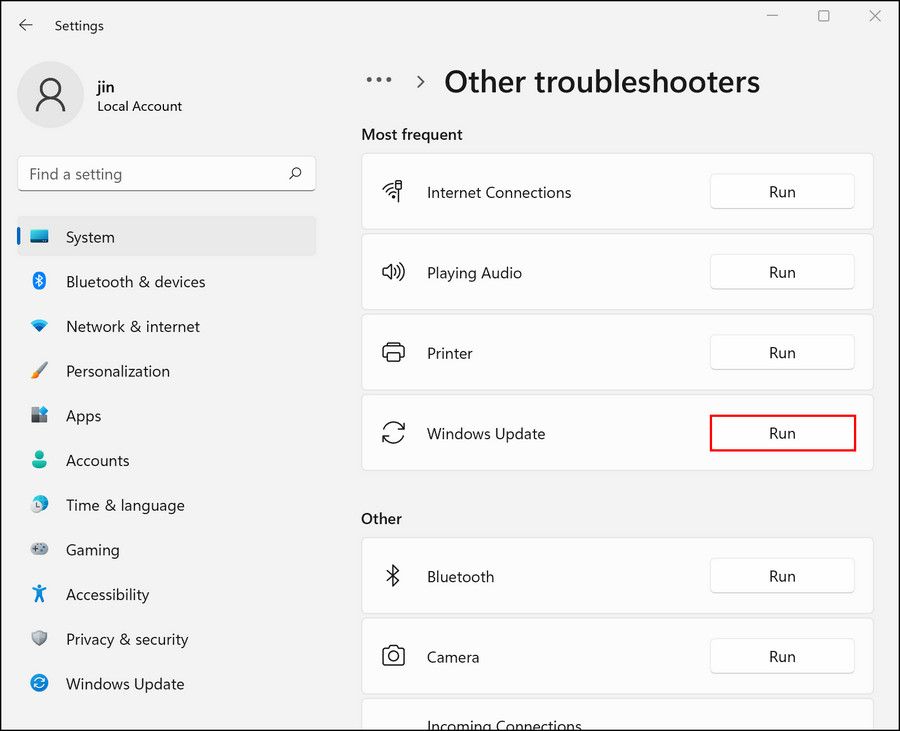
6. در حالت ایمن راه اندازی کنید
Safe Mode یک حالت ویندوز است که ویندوز را تنها با درایورها و برنامه های اصلی راه اندازی می کند. این حالت عیبیابی به کاربران کمک میکند تا تشخیص دهند که آیا فرآیند پسزمینه باعث ایجاد مشکل در سیستم میشود یا خیر.
در این روش ابتدا با استفاده از Repair Mode وارد حالت Safe Mode می شویم و سپس کامپیوتر را به طور معمول ریستارت می کنیم. امیدواریم با این کار مشکل موجود برطرف شود.
در اینجا چیزی است که شما باید انجام دهید:
- در صفحه پیکربندی، کلید F11 را چندبار فشار دهید تا ویندوز صفحه Advanced Startup را نمایش دهد.
- برای رفتن به عیبیابی > گزینههای پیشرفته > تنظیمات راهاندازی بروید.
- در پنجره زیر روی دکمه Restart کلیک کنید.
- برای ادامه، کلید F5 را روی صفحه کلید فشار دهید. این حالت Safe Mode را با موفقیت راه اندازی می کند.
- در حالت ایمن، کامپیوتر خود را به روش معمولی راه اندازی مجدد کنید (منوی استارت > خروج از سیستم > راه اندازی مجدد).
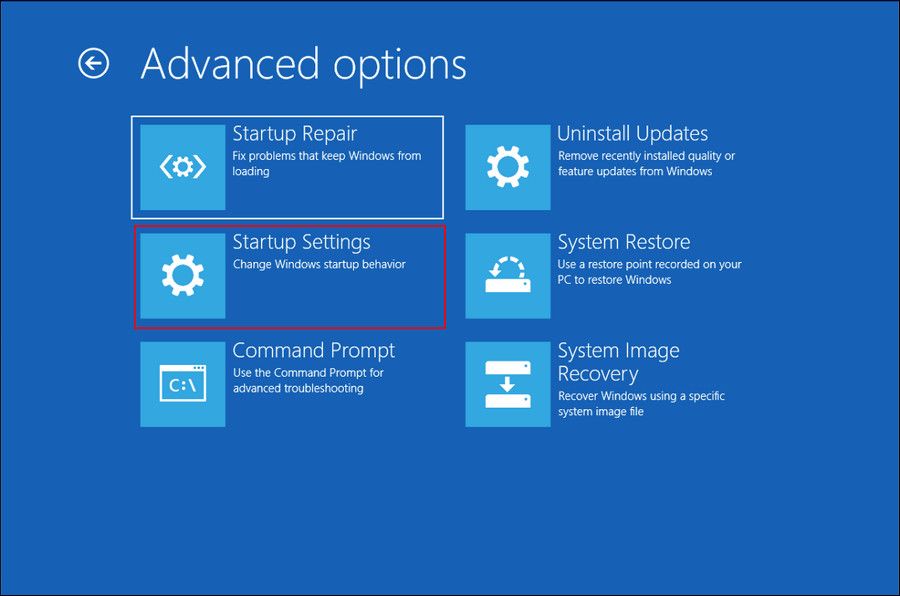
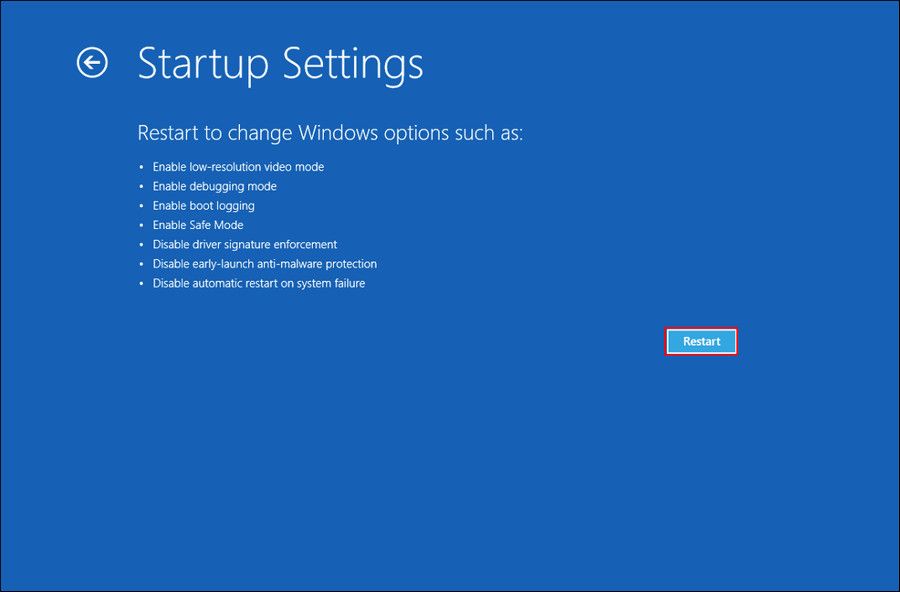
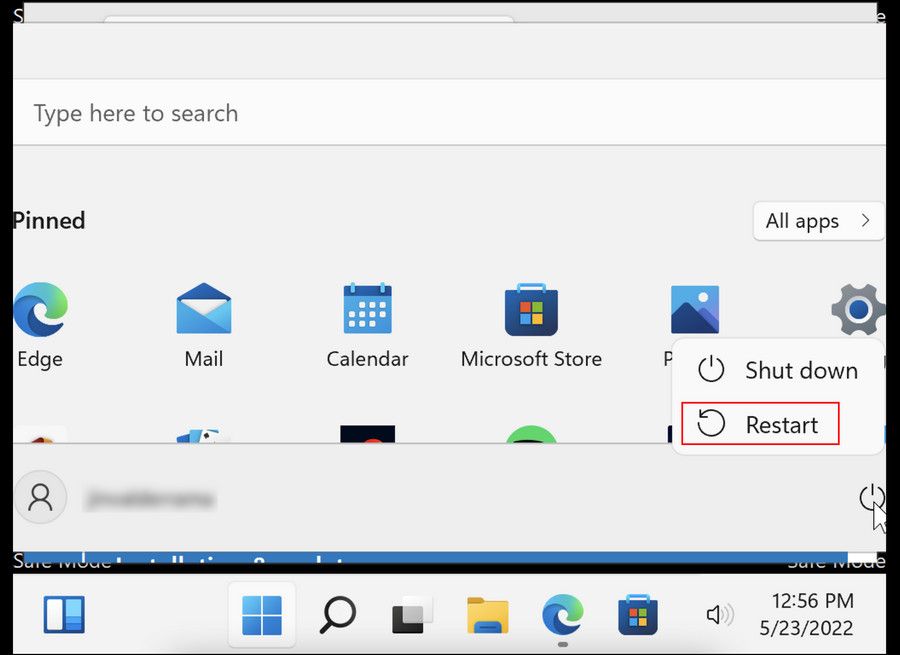
پس از راه اندازی مجدد، مشکل دیگر نباید ظاهر شود. اکنون می توانید بررسی کنید که آیا به روز رسانی ها با موفقیت نصب شده اند یا خیر. در غیر این صورت، توصیه می کنیم آنها را به صورت دستی از طریق کاتالوگ به روز رسانی مایکروسافت نصب کنید تا از بروز مجدد مشکل جلوگیری کنید.
روند به روز رسانی را از سر بگیرید
امیدواریم حداقل یکی از روش های ذکر شده در بالا بتواند به شما کمک کند. با این وجود، اگر بدون یافتن راه حلی تا اینجا پیش رفته اید، باید یک بازنشانی کامل سیستم را در نظر بگیرید زیرا این مشکل احتمالاً ناشی از مؤلفه ای است که روش های عیب یابی معمولی نمی توانند آن را برطرف کنند.